Comment passer à un compte local dans Windows 10 au lieu du compte Microsoft Live
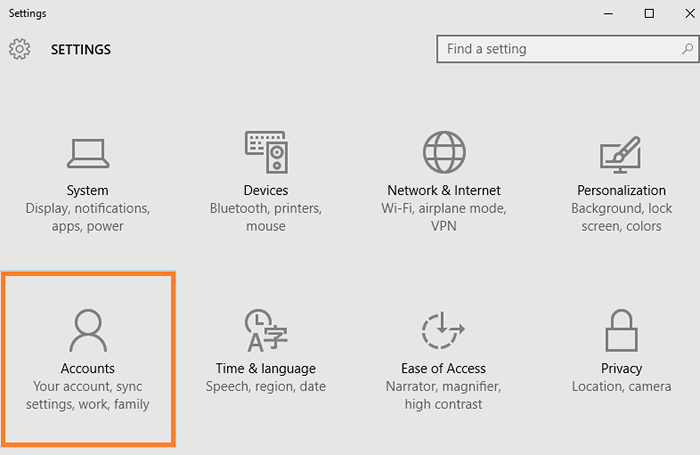
- 2694
- 701
- Victor Charpentier
Si vous avez configuré l'application de messagerie ou activé Cortana dans Windows 10, il est probable que Windows 10 tague votre compte d'utilisateur avec Microsoft Live le compte. Beaucoup d'utilisateurs le trouvent bizarre et préfèrent signer avec un nom d'utilisateur et un mot de passe local. Voici comment réactiver le compte local Signin dans Windows 10.
Comment passer à une connexion de compte local dans Windows 10
Étape 1 - Appuyez sur Key Windows + i Pour atteindre les paramètres du volet dans Windows 10. Vous pouvez également cliquer sur la touche Démarrer, puis cliquer sur les paramètres pour atteindre cette fenêtre.
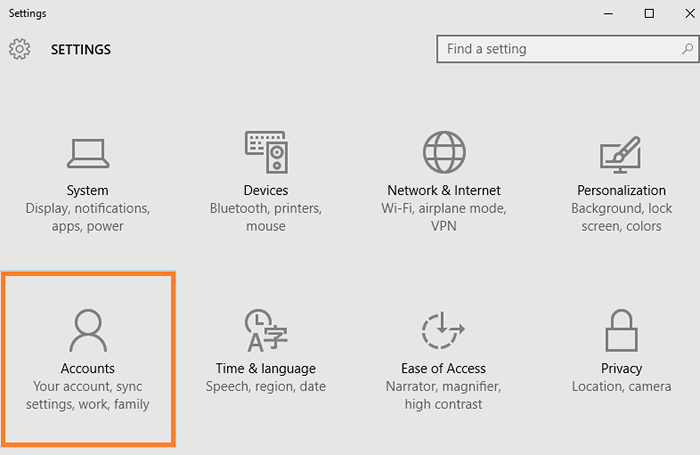
Étape 2 - Maintenant, cliquez sur Connectez-vous à la place avec un compte local situé dans le côté droit de la fenêtre.
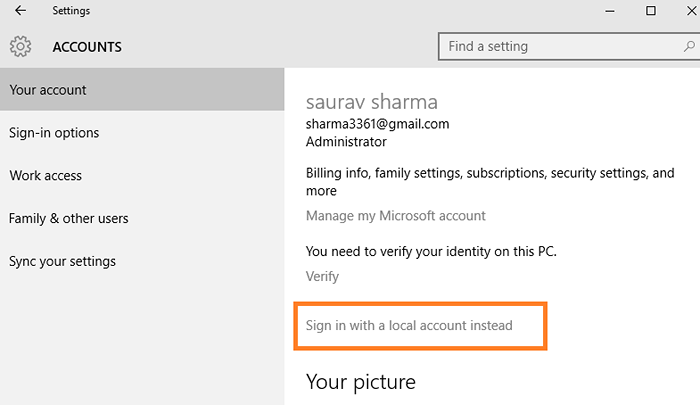
Étape 3- Maintenant, entrez le mot de passe du compte Microsoft Live ici.
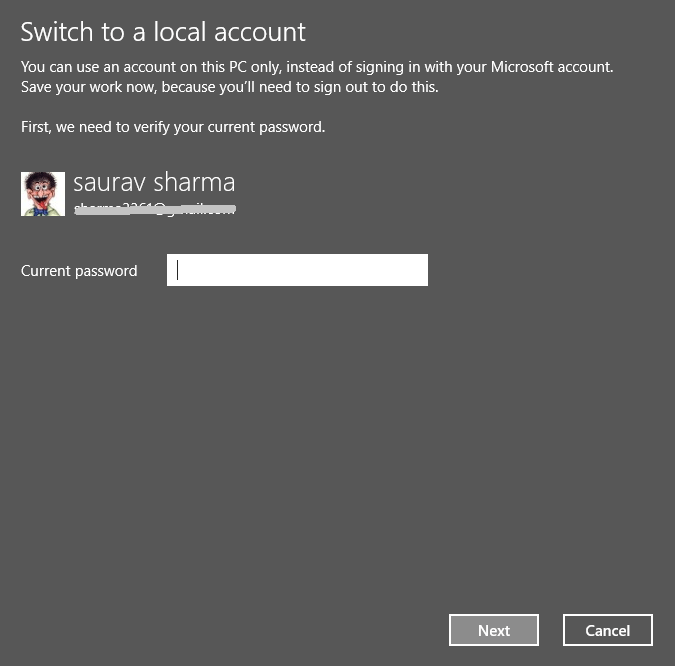
Étape 4 - Maintenant, définissez un mot de passe ici et rentrez pour confirmer. Vous pouvez également fournir un indice de mot de passe pour qu'il se souvienne de votre mot de passe au cas où vous l'oublierez.
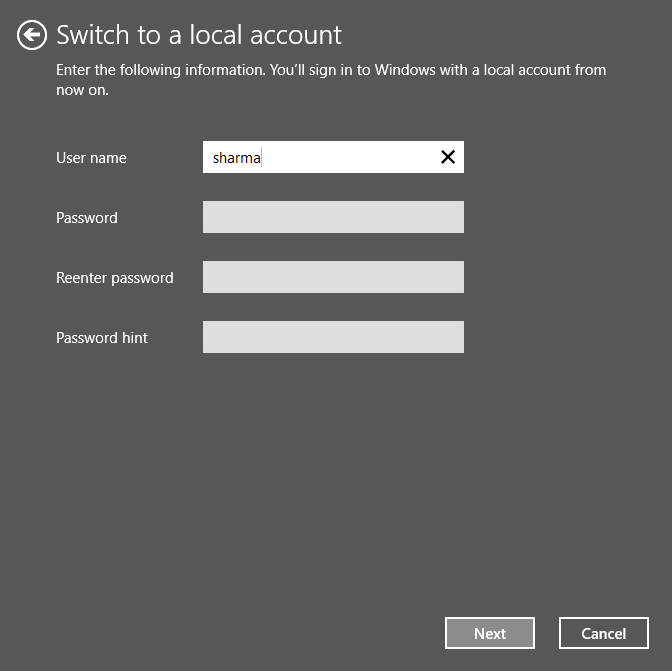
C'est ça. Vous avez terminé. Maintenant, redémarrez pour vérifier et vous serez invité à une connexion du mot de passe du compte local à la place du compte Microsoft Live.
- « Comment augmenter l'épaisseur du curseur clignotant dans les fenêtres 10
- Comment désactiver les résultats de recherche Web de la barre des tâches de Windows 10 »

